|
Windows
10でHDDエラーを自動的に修復する形で次回の起動にチェック
ディスクをスケジュールする方法は以下の通りです。
1. 左下のスタートボタンを右クリックしてコマンドプロンプト(管理者)をクリックする。
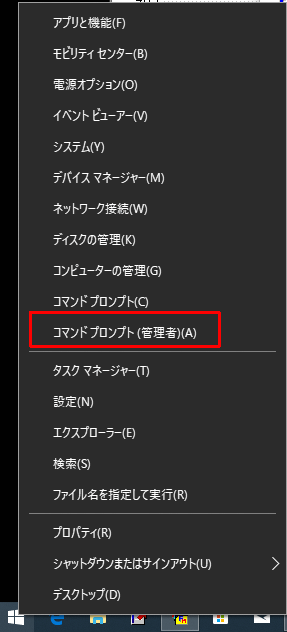
2. chkdsk /r
/fと入力してから[OK]をクリックします。
※補足:[chkdsk]と[/r]の間と、[/r]と[/f]の間には、スペースが1つ入ります。
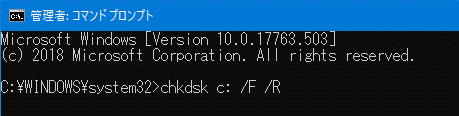
3. コマンド プロンプトの画面が表示され、次回の再起動時にチェックをスケジュールするかとの表示がでますので、[y]と入力して[Enter]キーをおします。
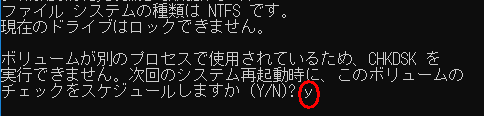
4. 次回パソコンを起動したときにチェック
ディスクが実行されます。
※補足:起動時に完全のチェック
ディスクを行うには、30分から1時間程、時間がかかる場合がございます。
|